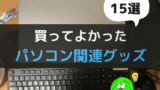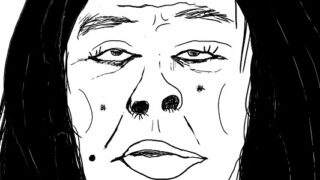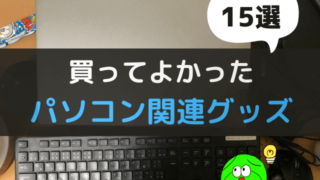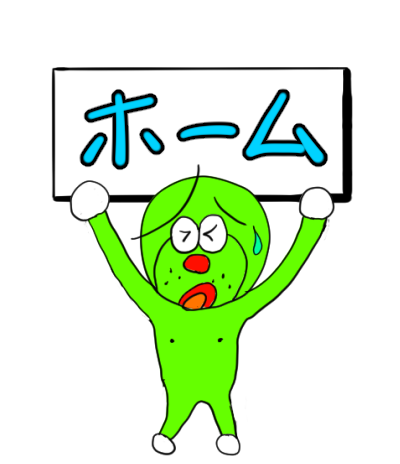windowsを使う人ならショートカットキーを覚えておくととても便利です。
とはいえ、膨大にあるショートカットキーを全部覚えるなんて一般人にゃムリ!
ってワケで今回は、ボクが良く使うショートカットキー便利ランキングBEST10を紹介します。
関連記事 よく使うwindowsショートカットキー11位~20位
関連記事 買ってよかったパソコン関連の便利グッズBEST15
関連記事 意外と知らないパソコンの便利な裏技23個【全部知ってる人いるの?】
ショートカットキー便利ランキング 第10位~第7位
ショートカットキー便利ランキング10位~7位では
「必須じゃないけどまあまあ使用頻度高いぜ?」
ってレベルのショートカットキーを紹介します。
10位 間違えて閉じたページを復活[Shift+Ctrl+T]
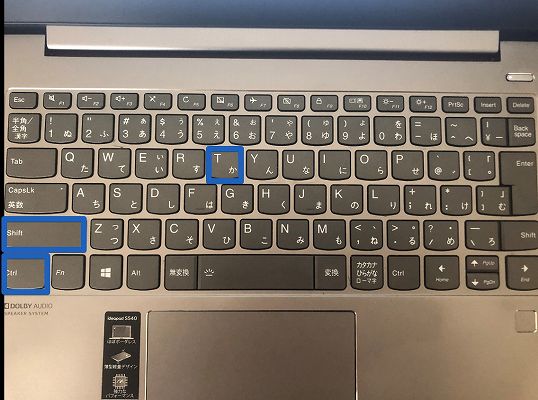
「あ、やべ!閉じちゃったよ!」
・・・というふうに間違えてページを閉じてしまっても
[Shift+Ctrl+T]
を押せば直前に開いてたページを復活できます。
あんま知ってる人がいないけど、かなり便利なショートカットキーですよ。
9位 ページを最新の状態に更新[F5]
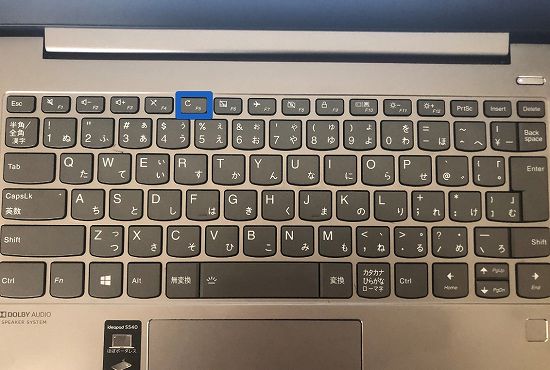
[F5]
を押すことで現在見ているページを最新状態に更新できます。
ページの読み込みが上手くいかなかったときなどに割とよく使いますね。
8位 ページ内検索[Ctrl+F]
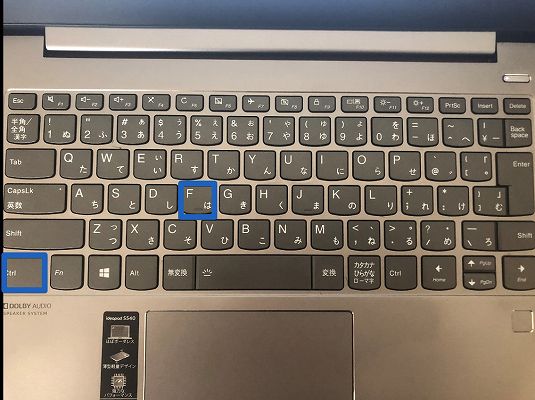
あるキーワードで検索した時、ページ内のどこでそのキーワードが言及されてるか分からないことがあります。
そんなときは
[Ctrl+F]
を押すことで、ページ内のどこに探してるキーワードがあるか一瞬でわかります。
たとえばその時見てるページ内で「亀仙人」というキーワードを探したい場合、
[Ctrl+F]を押した後、「亀仙人」と入力すれば

↑のように「亀仙人」について言及されている箇所へジャンプすると同時に色付きになります。
7位 ウィンドウを左右に移動[windows+方向キー]
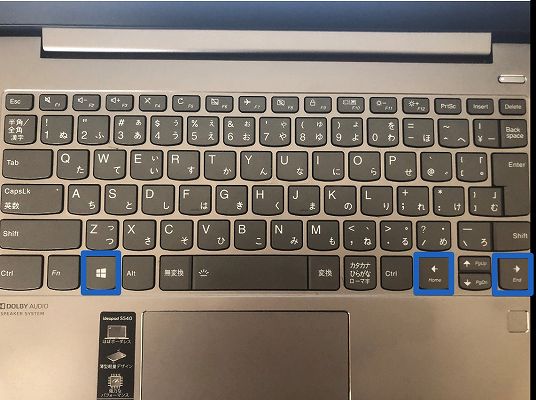
ウィンドウズを使うとき常に画面を最大化して使ってる人が多いですが、実はこれだとウィンドウズの性能を最大に活かしきれていません。
下の写真のようにウィンドウを半分サイズにして2つ並べれば
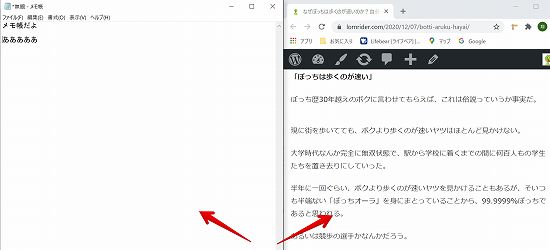
右のページを見ながら左のノートに書き込む…というようなことが簡単にできます。
そしてそのときに便利なのが
[Windows+方向キー]
ちなみにwindowsキーってのはこれです↓
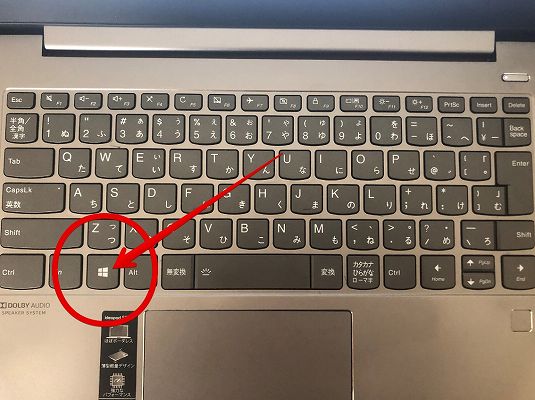
このショートカットキーを使うことで
- [windows+←]・・・ウィンドウサイズを半分にして左に寄せる
- [windows+→]・・・ウィンドウサイズを半分にして右に寄せる
という操作が一瞬でできます。
ちなみに
- [windows+↑]・・・ウィンドウ最大化
- [windows+↓]・・・ウィンドウ最小化
というショートカットキーもあります。
ショートカットキー便利ランキング 第6位~第4位
ショートカットキー便利ランキング6位~4位では
「これ使用頻度高いから覚えといたほうがいいぞ!」
っていうレベルのショートカットキーを紹介します。
6位 スクショとメモを同時に取る[Windows+Shift+s]

現在見てる画面を画像として残す(スクリーンショット)には
[PrtSc]
を押します。
これで現在の画面がコピーされるので、ペイントやメモ帳を起動してそこに貼りつければ保存可能。
そしてこれよりさらに便利なのが以下のショートカットキー
[Windows+Shift+s]
です。
このショートカットキーを使えば

このようにスクショした画像にメモやイラストを加えて保存することができます。
スクショする範囲も自由に決められるんでなかなか便利ですよ。
5位 カタカナに変換[F7][無変換]

[F7]
を押せば書いた文字を一瞬でカタカナに変更できます。
かなり使用頻度高し。
ブラインドタッチに慣れてる人なら[無変換]や[Ctrl+I]を使ったほうがさらに速いですね。
ちなみにF7などの「ファンクションキー」が単独で機能しないという人は、下の記事で解決できます。
4位 同時に複数選択[Shift ][Ctrl]
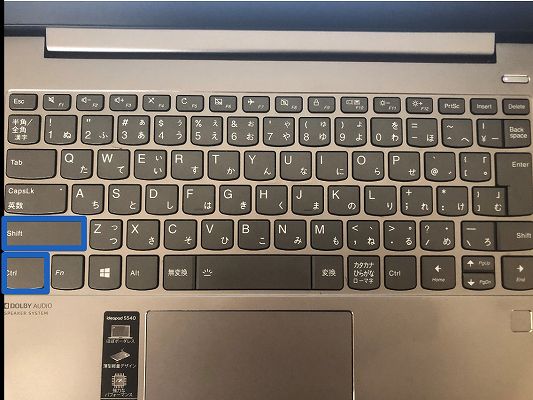
これはけっこう知っている人が多い便利ショートカットキー。
[Shift]
を押しながら対象ファイルを選択することで隣に並んだファイルを複数同時に選択できます。
まとめて削除したりコピーしたりするときによく使いますね。
また
[Ctrl]
を押しながら対象ファイルを選択することで、離れた場所にあるファイルを同時に選択できます。
さらにshiftとCtrlを2つを組み合わせて使うことも可能。
ショートカットキー便利ランキング 第3位~第1位
いよいよショートカットキー便利ランキング3位~1位の発表。
「これは絶対覚えとけ!」
っていう超便利ショートカットキーです。
3位 半角英字に変更[F10]

書いた文字を半角英数にしたい。
そんなときは文字を入力した後に
[F10]
を押せば一発!
なおF10を押すごとに
半角小文字→半角大文字→半角小文字(先頭のみ大文字)
と変化します。
ただブラインドタッチ上級者なら[Ctrl+T]のほうがおそらく速いですね。
2位 絵文字入力[windows + . ]
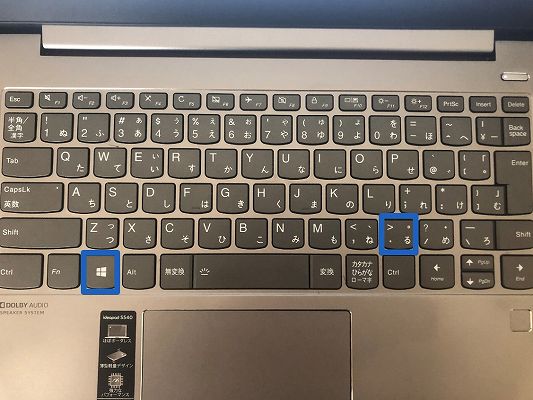
スマホでは当たり前の絵文字入力ですが、PCではどこに絵文字があるのか分からない…って人も意外と多いんじゃないでしょうか。
[windows+.]
を押せば一発で出てきます。
ちなみに「.」はひらがなの「る」って書いてあるキーね😙
1位 コピー&ペースト&切り取り[ctrl+c][ctrl+v][ctrl+x]
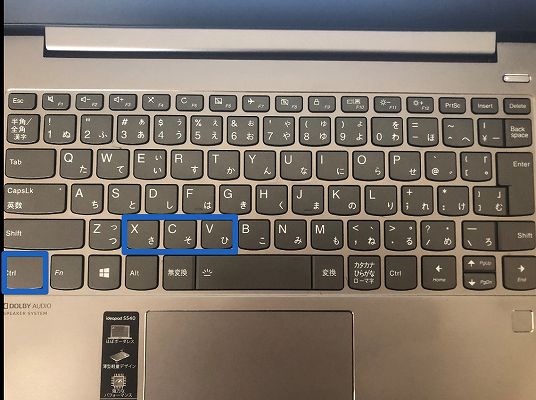
便利なショートカットキーランキング1位はこの3つ。
3つで1セットって感じなので知らない人は全部覚えときましょう。
- ctrl+c→コピー
- ctrl+v→ペースト(貼り付け)
- ctrl+x→切り取り
使用頻度がすこぶる高く超便利なショートカットキーなので、知ってる人も多いかもしれません。
マウスでいちいち「コピー」を選択して「貼り付け」を押すよりも断然楽だし早いです。
さらに[Ctrl+Shift+V]では形式を無視して貼り付けることができるので、合わせて覚えておいたほうがいいでしょう。
その他パソコンの便利テクニック
以上、ショートカットキー便利ランキングBEST10でした。
ホントはもっと紹介したかったのですが、あまり一度にたくさん紹介されても全部は覚えられないですからね。
もちろんここで紹介したショートカットキーもすべて覚える必要はありません。
「これ便利そうだな?」
って思ったものだけでも試してもらえれば、パソコンの使用がいくらか快適になるんじゃないかと思います。
今回紹介した以外にも使えるショートカットキーは下の記事からどうぞ↓